Kysymys
Ongelma: Kuinka korjata Windowsin päivitysvirhe 0x800f0805?
Yritän päivittää Windows 10:täni, mutta en voi saavuttaa haluamaani. Windows-päivitysvirhe tulee näkyviin koodilla 0x800f0805. Siitä on jo viikko, joten en voi päivittää laitettani, enkä myöskään löydä ratkaisua tähän ongelmaan. Voitko selittää tämän? Tai ehkä sinulla on ratkaisuja?
Ratkaistu vastaus
Windowsin päivitysvirhe 0x800f0805 tulee näkyviin, kun Windows-versio saa päivityksen. Ammattilaista Enterprise- tai Home to Professional -versiopäivitykset laukaisevat tämän ongelman.[1] Microsoft julkaisee päivityksiä ja korjaustiedostoja Windows-käyttöjärjestelmään säännöllisesti. Ongelmia seuraa myös uusien julkaisujen myötä.
[2]Tämä virhe voi tarkoittaa, että versiota ei havaita, joten päivitystä ei voi tehdä. Syynä tähän ongelmaan voivat olla virheet päivityksen toimittamisessa koneeseen. Jos palvelimella on ongelmia, voit huomata ongelman, vaikka laitteesi toimii oikein.
Valitettavasti tämän ongelman syitä ovat vialliset tai vioittuneet Windows-tiedostot. Päivitysvirheet ovat yleisimpiä, ja koska niitä on monia, löydät myös niistä erilaisia raportteja. Se on hyödyllistä, kun ongelmalla on merkkikoodi, jotta tiedät mitä tapahtui.
Windowsin päivitysvirhe 0x800f0805 voidaan sisällyttää sanomaan, kuten:
Virhe: 0x800f0805. Windows-versiota ei havaittu. Tarkista, että määritetty kuva on kelvollinen Windows-käyttöjärjestelmän näköistiedosto
tai
Muutoksia ei voitu suorittaa loppuun. Käynnistä tietokoneesi uudelleen ja yritä uudelleen.
Virhekoodi: 0x800f0805
Käyttäjät kokevat tämän ongelman, ja on tärkeää korjata ongelma, löytää perimmäinen syy välttääksesi lisävahingot, joita ratkaisematon Windows-päivitysvirhe 0x800f0805 voi laukaista. Kun päivitys ei toimi oikein, voi olla ärsyttävää ja turhauttavaa. Ongelman vianmääritys on välttämätöntä. On mahdollista tarkistaa tietyt päivitysongelmat ja suorittaa järjestelmätiedostotarkistuksia. Löydät pentuja, haittaohjelmia,[3] muita ongelmia, jotka voivat lisätä tätä ongelmaa tai jättää vioittuneita tietoja koneeseen.
Mitä tulee ongelman suoriin korjauksiin, yritä suorittaa ReimageMac-pesukone X9 ja tarkista ongelmalliset tiedostot ja korjaa mahdollisesti vioittuneet tiedostot, koska tällainen ongelma voi aiheuttaa tämän virheen. Muut korjaukset ovat syvällisempiä, joten muista noudattaa ohjeita ja olla varovainen ja tarkkaavainen korjaaessasi käyttöjärjestelmän päivitysongelmaa.

1. Windows Update -prosessien vianmääritys
Vioittuneen järjestelmän korjaamiseksi sinun on ostettava lisensoitu versio Reimage Reimage.
- Napsauta Käynnistä-painiketta ja valitse rataskuvake avataksesi Asetukset.
- Avaa Päivitys ja suojaus kategoria.
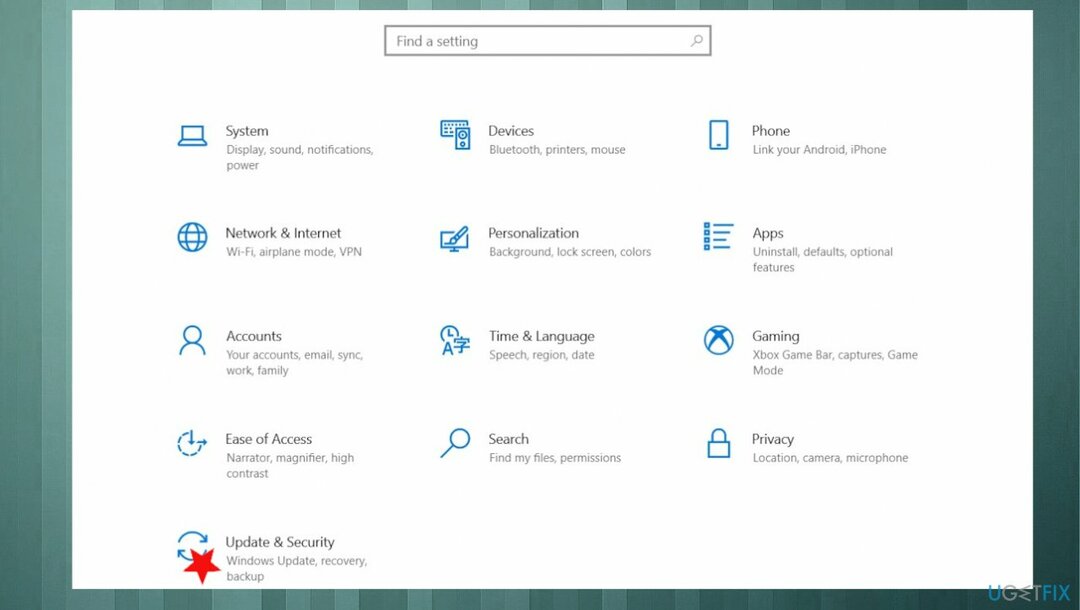
- Etsi Vianetsintä -osio.
- Valitse avaus Muita vianmäärityksiä.
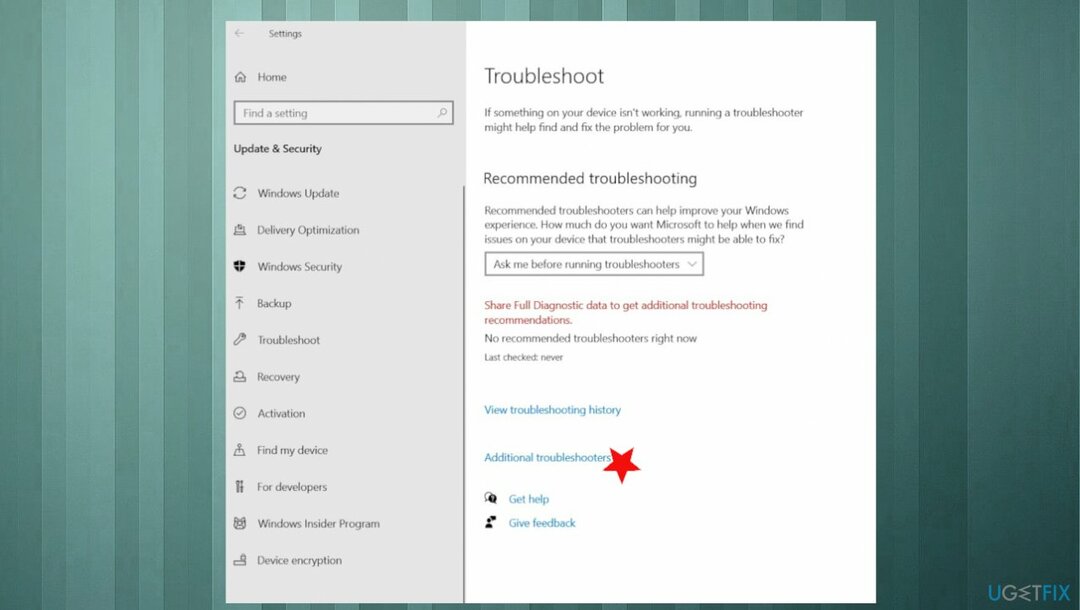
- Valitse Windows päivitys.
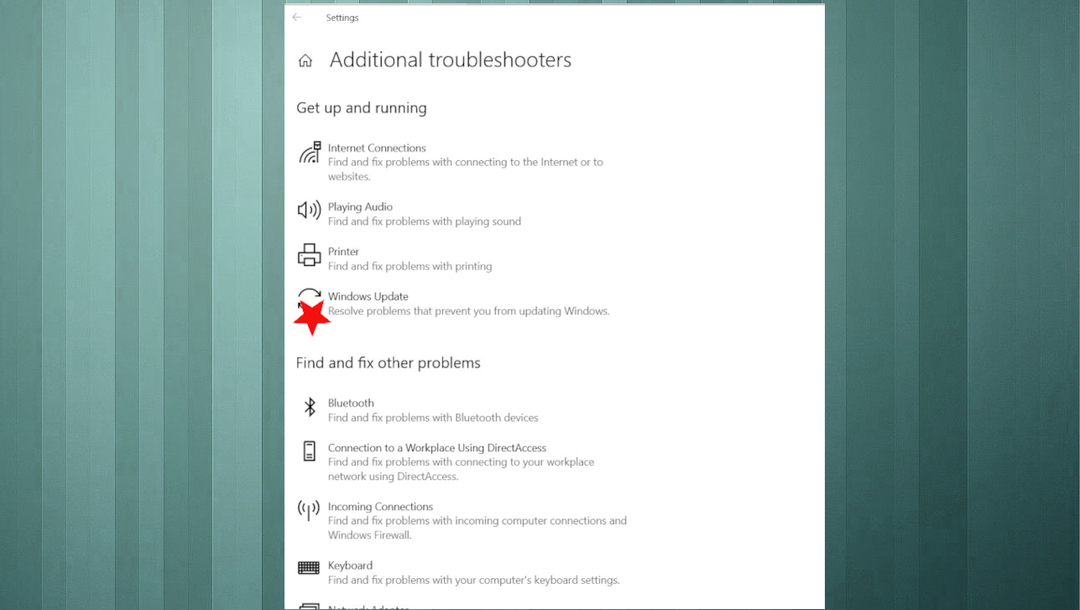
- Klikkaa Suorita vianmääritys -painiketta.
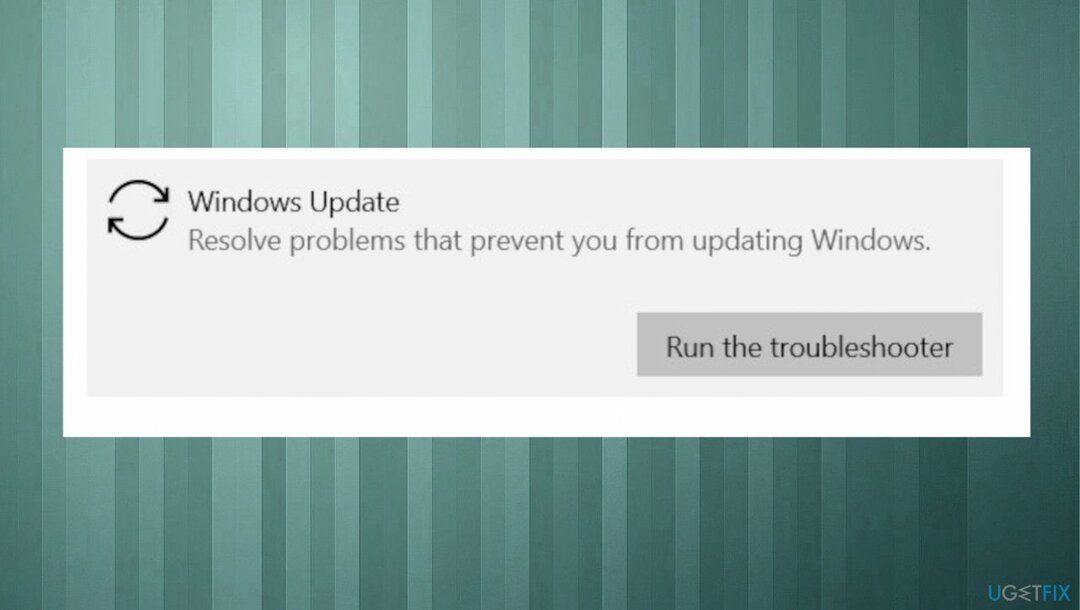
- Kun se on valmis, napsauta Seuraava -painiketta.
- Käynnistä järjestelmä uudelleen, jotta muutokset tulevat voimaan.
2. Suorita DISM
Vioittuneen järjestelmän korjaamiseksi sinun on ostettava lisensoitu versio Reimage Reimage.
- Avata Komentokehote.
- Selvitä ja liitä seuraavat komentorivit painamalla Enter joka kerta:
DISM /Online /Cleanup-Image /CheckHealth
DISM /Online /Cleanup-Image /ScanHealth
DISM /Online /Cleanup-Image /RestoreHealth
3. Suorita SFC
Vioittuneen järjestelmän korjaamiseksi sinun on ostettava lisensoitu versio Reimage Reimage.
- Tyyppi cmd Windowsin haussa.
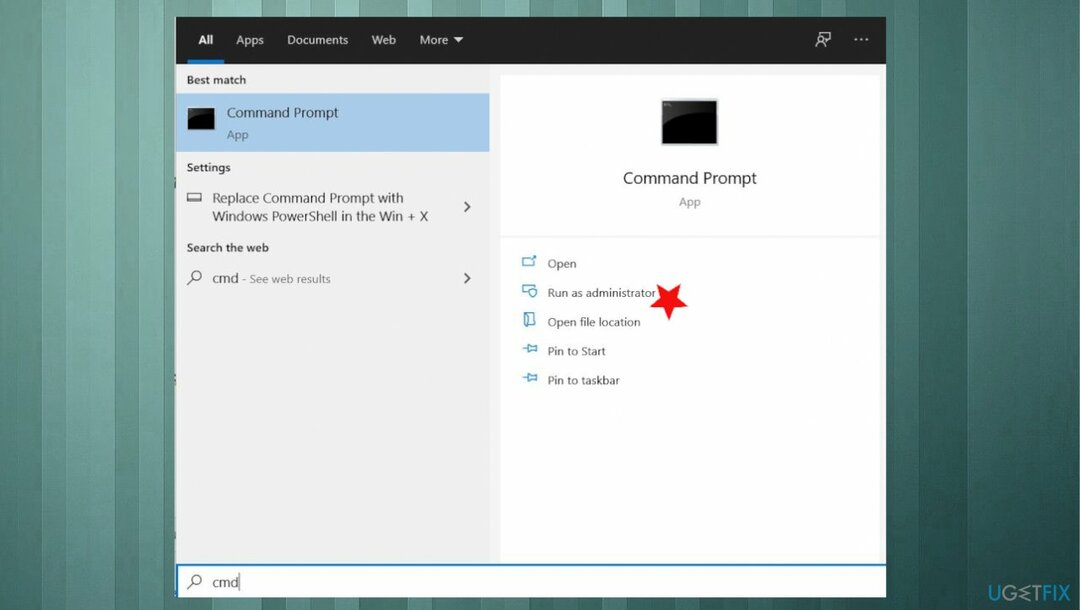
- Napsauta hiiren kakkospainikkeella Komentokehote ja valitse Suorita järjestelmänvalvojana.
- Liitä seuraava komento ja paina Tulla sisään:
sfc /scannow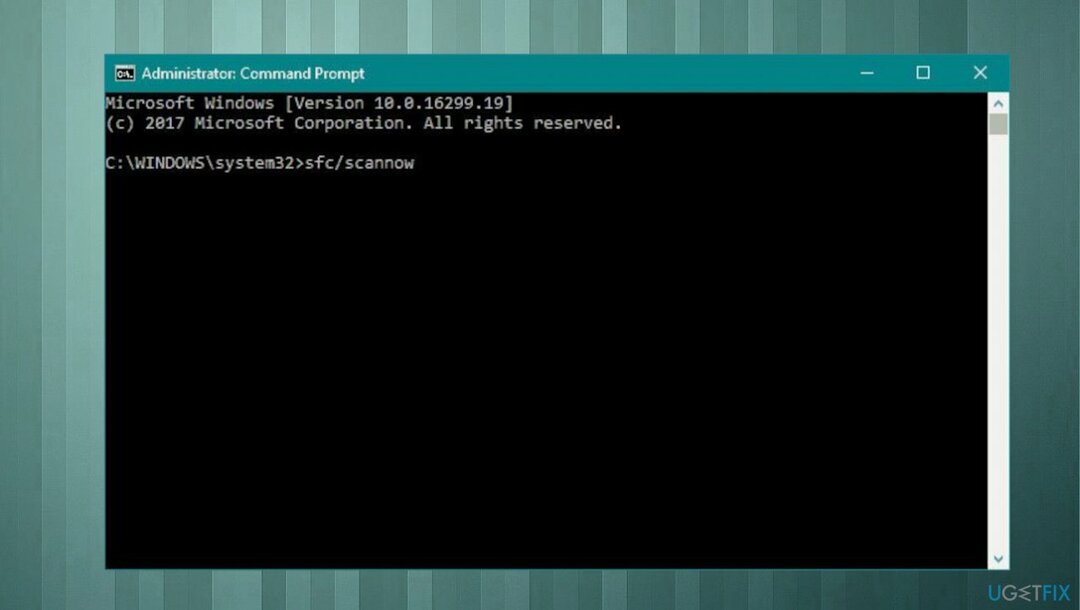
- Odota, kunnes skannaus on valmis.
4. Nollaa Windows Update -komponentit
Vioittuneen järjestelmän korjaamiseksi sinun on ostettava lisensoitu versio Reimage Reimage.
- Avaa Komentokehote.
- Kirjoita seuraavat komennot yksitellen ja paina Tulla sisään jokaisen jälkeen.
net stop bitit
net stop wuauserv
net stop appidsvc
net stop cryptsvc
ren %systemroot%\\SoftwareDistribution SoftwareDistribution.bak
ren %systemroot%\\system32\\catroot2 catroot2.bak
net aloitusbitit
net start wuauserv
net start appidsvc
net start cryptsvc - Uudelleenkäynnistää tietokoneeseen ja yritä päivittää Windows-käyttöjärjestelmä.
- Tarkista, ratkaiseeko tämä ongelman.
5. Nollaa PC
Vioittuneen järjestelmän korjaamiseksi sinun on ostettava lisensoitu versio Reimage Reimage.
- Etsiä Nollaa tämä tietokone.
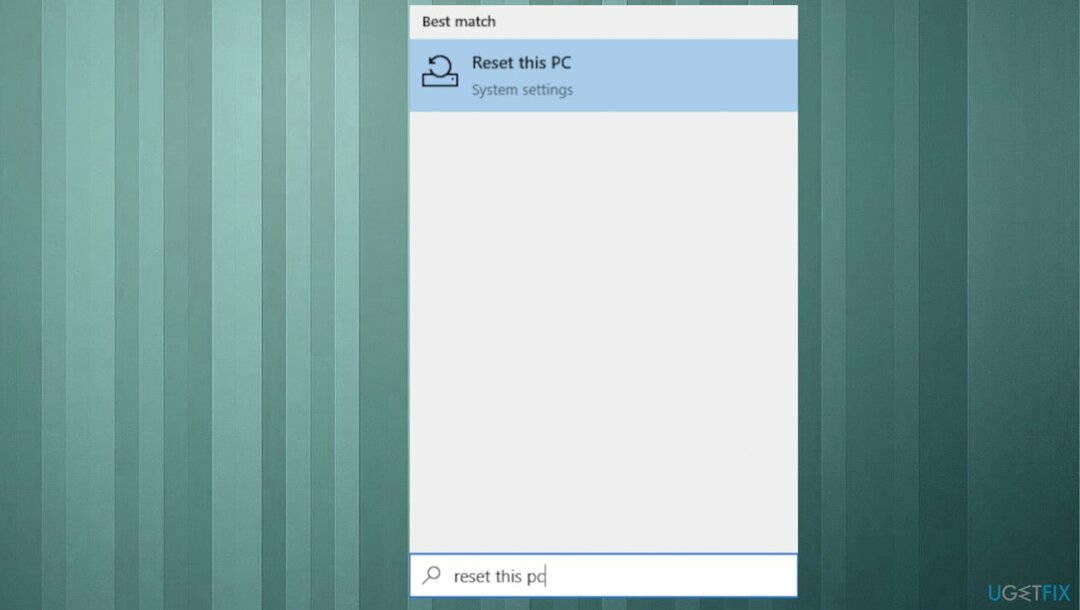
- Klikkaus Aloittaa.
- Valitse pitää tiedostot vaihtoehdoista.
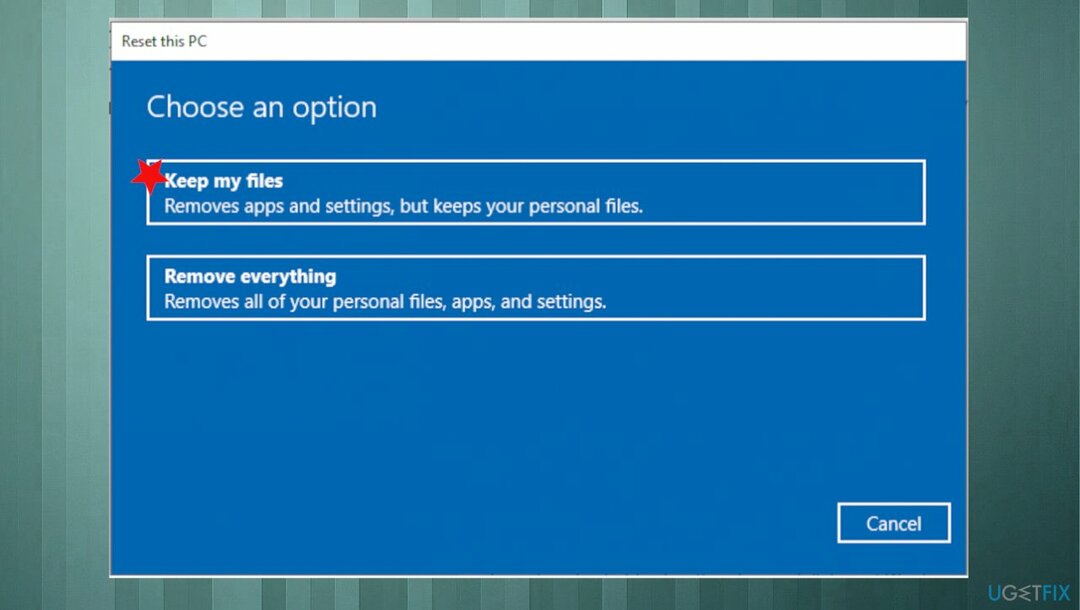
- Seuraa prosessia.
6. Pakota uuden Windows-päivityksen lataus
Vioittuneen järjestelmän korjaamiseksi sinun on ostettava lisensoitu versio Reimage Reimage.
- paina Windows-avain + R avaimet juoksulaatikon avaamiseksi.
- Tyyppi services.msc ja paina OK.
- Palvelut-sovellus avautuu.
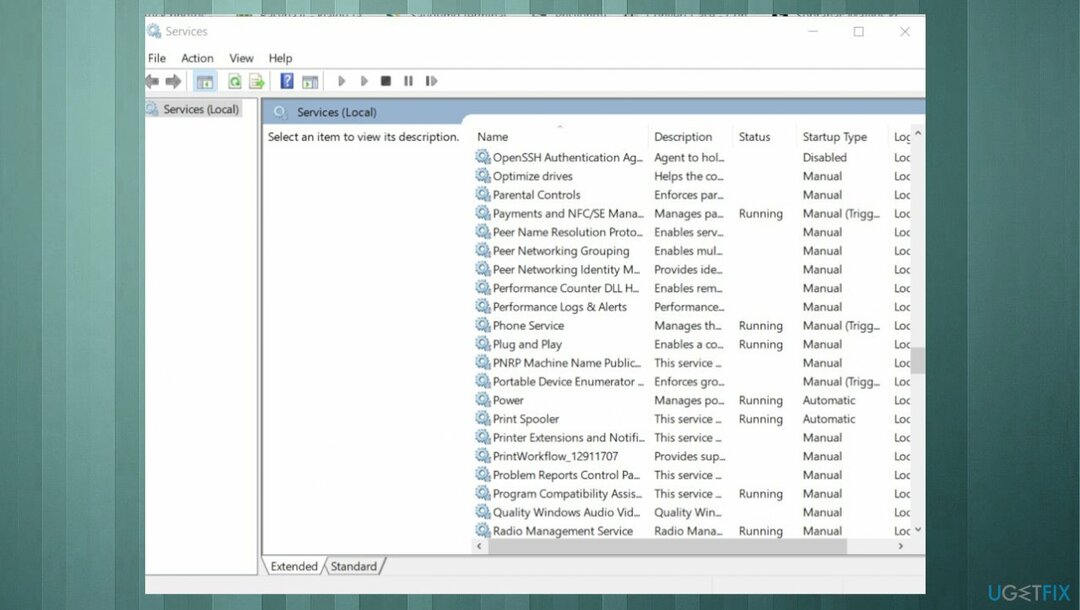
- Etsi palveluluettelosta oikeanpuoleisesta ruudusta Windows Update palvelu.
-
Oikealla painikkeella Windows Update -palvelussa ja valitse Lopettaa.
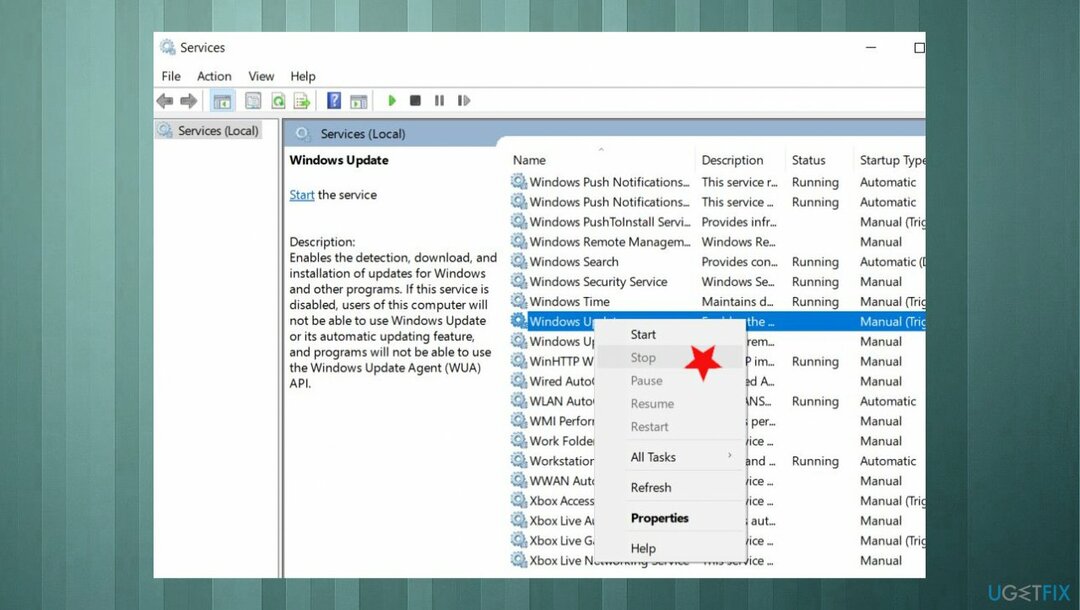
- Sulje Palvelut-ikkuna.
- Avaa Windows Explorer ja siirry kohtaan C:\\Windows-kansio.
- Paikanna ja sitten Poistaa the SoftwareDistribution-kansio.
Korjaa virheet automaattisesti
ugetfix.com-tiimi yrittää tehdä parhaansa auttaakseen käyttäjiä löytämään parhaat ratkaisut virheiden poistamiseen. Jos et halua kamppailla manuaalisten korjaustekniikoiden kanssa, käytä automaattista ohjelmistoa. Kaikki suositellut tuotteet ovat ammattilaistemme testaamia ja hyväksymiä. Alla on lueteltu työkalut, joita voit käyttää virheen korjaamiseen:
Tarjous
tee se nyt!
Lataa FixOnnellisuus
Takuu
tee se nyt!
Lataa FixOnnellisuus
Takuu
Jos et onnistunut korjaamaan virhettäsi Reimagen avulla, ota yhteyttä tukitiimiimme saadaksesi apua. Ole hyvä ja kerro meille kaikki tiedot, jotka mielestäsi meidän pitäisi tietää ongelmastasi.
Tämä patentoitu korjausprosessi käyttää 25 miljoonan komponentin tietokantaa, jotka voivat korvata käyttäjän tietokoneelta vaurioituneen tai puuttuvan tiedoston.
Vioittuneen järjestelmän korjaamiseksi sinun on ostettava lisensoitu versio Reimage haittaohjelmien poistotyökalu.

Estä verkkosivustoja, Internet-palveluntarjoajia ja muita osapuolia seuraamasta sinua
Pysyäksesi täysin nimettömänä ja estääksesi Internet-palveluntarjoajan ja hallitusta vakoilulta sinun pitäisi työllistää Yksityinen Internet-yhteys VPN. Sen avulla voit muodostaa yhteyden Internetiin samalla, kun olet täysin anonyymi salaamalla kaikki tiedot, estää jäljittäjät, mainokset ja haitallisen sisällön. Mikä tärkeintä, lopetat laittomat valvontatoimet, joita NSA ja muut valtion laitokset suorittavat selkäsi takana.
Palauta kadonneet tiedostot nopeasti
Odottamattomia tilanteita voi tapahtua milloin tahansa tietokoneen käytön aikana: se voi sammua sähkökatkon vuoksi, a Blue Screen of Death (BSoD) voi tapahtua tai satunnaisia Windows-päivityksiä voi tulla koneeseen, kun olit poissa muutamaksi pöytäkirja. Tämän seurauksena koulutehtäväsi, tärkeät asiakirjat ja muut tiedot saattavat kadota. Vastaanottaja toipua kadonneita tiedostoja, voit käyttää Data Recovery Pro – se etsii tiedostojen kopioita, jotka ovat edelleen saatavilla kiintolevylläsi, ja hakee ne nopeasti.